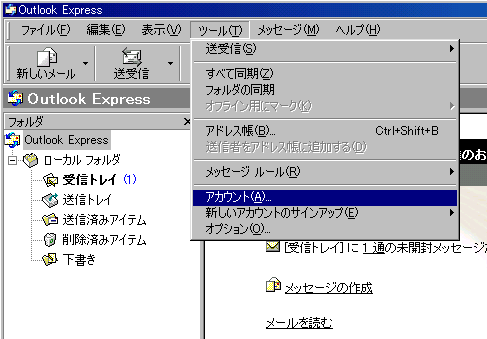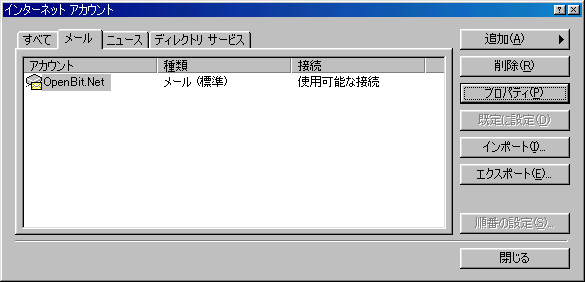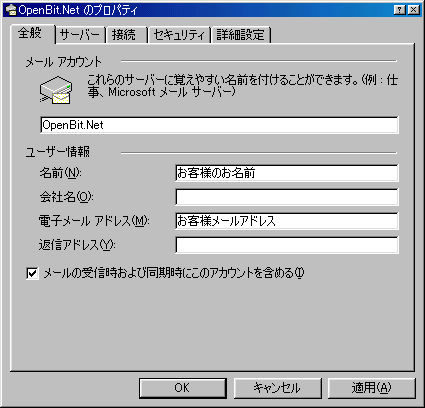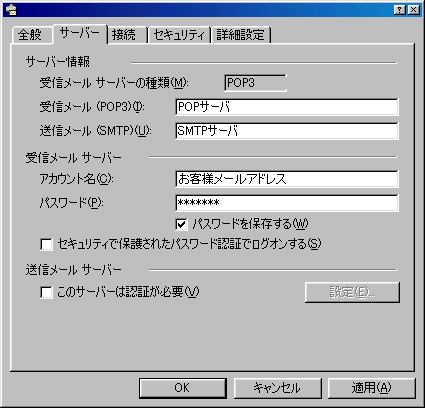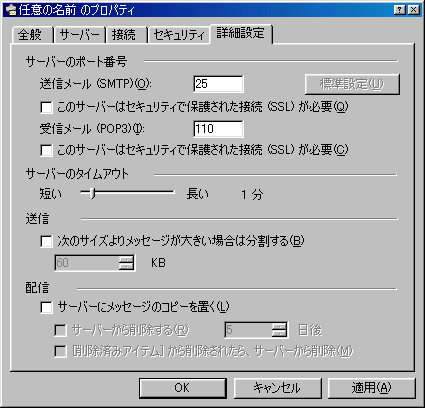|
|
 |
[Outlook Express] を起動して、[ツール] メニューから [アカウント] を選択します。 |
 |
 |
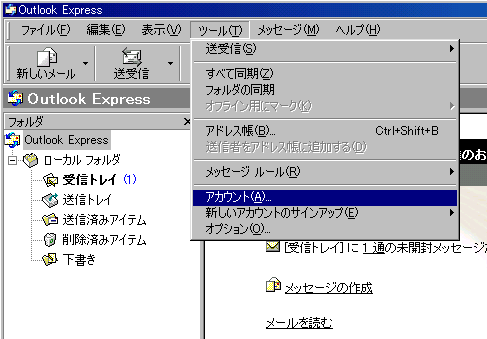 |
 |
|
|
 |
[インターネット アカウント] 画面が表示されますので、[メール] タブを選択します。
設定を確認もしくは変更したいアカウント名を選んで、右側の[プロパティー] ボタンをクリックします。 |
 |
 |
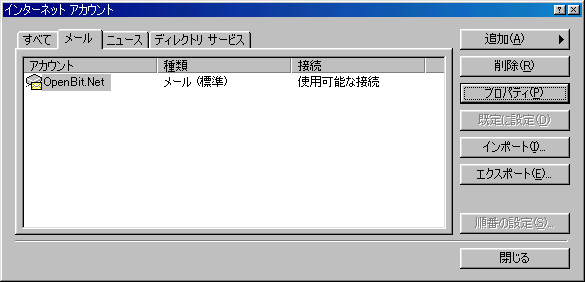 |
 |
|
|
 |
[プロパティー] 画面が表示されますので、 [全般] タブの項目を次のように設定します。 |
 |
 |
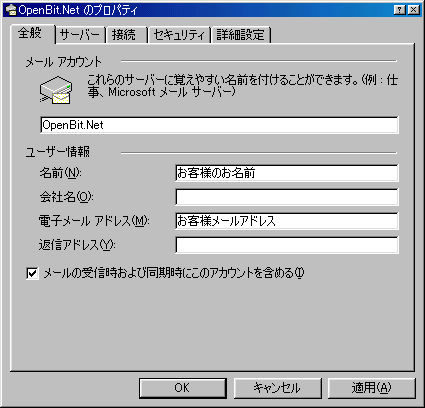
 |
 |
 |
 |
 |
 |
 |
| メールアカウント |
設定につける任意の名前 |
 |
| 名前 |
差出人として使用するお客様のお名前 |
 |
| 会社名 |
空白のままで構いません |
 |
| 電子メールアドレス |
お客様の電子メールアドレス |
 |
| 返信アドレス |
空白のままで構いません |
 |
|
 |
 |
 |
 |
 |
 |
"メールの受信時および同期事にこのアカウントを含める" 通常はチェック([送受信] ボタンをクリックしたときに、このアカウントを実行します)
|
 |
|
|
 |
[サーバー] タブを選択し、次の項目を設定します。 |
 |
 |
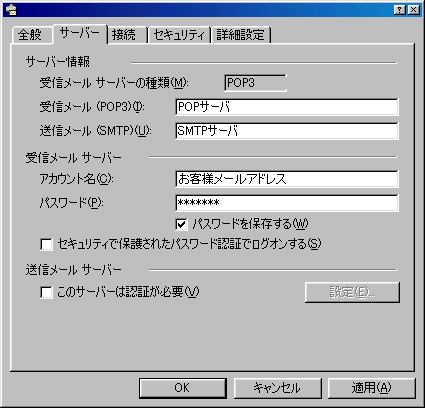
 |
 |
 |
 |
 |
 |
| サーバー情報 |
 |
 |
| 受信メールサーバーの種類 |
POP3 |
 |
| 受信メール |
POPサーバ |
 |
| 送信メール |
SMTPサーバ |
 |
 |
| 受信メールサーバー |
 |
 |
| アカウント名 |
お客様の電子メールアドレス |
 |
| パスワード |
メールパスワード |
 |
 |
セキュリティーで保護された
パスワード認証でログオンする |
チェックの必要はありません |
 |
| このサーバーは認証が必要 |
チェックの必要はありません |
 |
|
 |
 |
 |
 |
 |
 |
|
 |
|
|
 |
[詳細設定] タブの中は、必要に応じて次のように設定します。 |
 |
 |
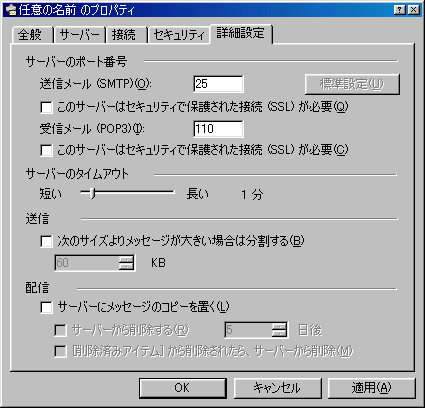
 |
 |
 |
 |
 |
 |
| サーバーのポート番号 |
 |
 |
| 送信メール |
25 (変更の必要はありません) |
 |
このサーバーはセキュリティーで
保護された接続(SSL)が必要 |
チェックの必要はありません |
 |
| 受信メール |
110 (変更の必要はありません) |
 |
このサーバーはセキュリティーで
保護された接続(SSL)が必要 |
チェックの必要はありません |
 |
| サーバーのタイムアウト |
通常はデフォルト(1分)のままで構いませんが、通信速度が遅い環境や、大きなメールを受信する際にエラーとなる場合には、長めに設定します。 |
 |
 |
| 配信 |
 |
 |
サーバーにメッセージの
コピーを置く |
受信したメールをサーバーから削除しない場合にはチェックをつけてください。チェックをつけた場合、以下の設定を行ってください。 |
 |
| サーバーから削除する |
受信したメールをサーバーに残す日数を指定してください。 |
 |
| 削除済みアイテムから削除されたら... |
削除済みアイテムから削除(受信メールを削除)した場合に、サーバー上のメッセージも削除したい場合にチェックをつけてください。 |
 |
|
 |
 |
 |
 |
 |
 |
|
 |
|
|
 |
[OK] ボタンをクリックして、設定を完了します。 |
| ↑メールの設定マニュアルトップへ↑ |
 |
 |
| Copyright (C) FreeBit Co.,Ltd. All rights reserved. |